Habt ihr schon einmal darüber nachgedacht, euch für die zentrale Steuerung eures Smart Homes ein iPad an die Wand zu hängen? Vielleicht habt ihr das auch bereits genau so im Einsatz? Dann ist dieser Tipp für euch: Wir zeigen euch, wir ihr das iPad über einen Bewegungsmelder oder auch über die meisten anderen HomeKit Geräte aufwecken, entsperren und eure favorisierte App öffnen könnt.
Streng genommen handelt es sich nicht um eine HomeKit Automation. Zumindest müssen wir keine neue Automation anlegen. Im Grunde müssen wir nur den geführten Zugriff und Mitteilungen aktivieren.
Zunächst kümmern wir uns um den geführten Zugriff. Eigentlich für den Einsatz in Geschäften oder als Kindersicherung gedacht, könnt ihr damit die Nutzung auf eine einzelne App beschränken. Um in andere Apps zu springen, wird ein von euch definierter Code benötigt. Vorteil dieser Lösung ist, dass das iPad auch gleich entsperrt und die passende App geöffnet ist.
Dazu gehen wir in die Einstellungen des iPads und öffnen den Menüpunkt „Bedienungshilfen“. Unter der Überschrift „Allgemein“ findet ihr dann auch „Geführter Zugriff“.
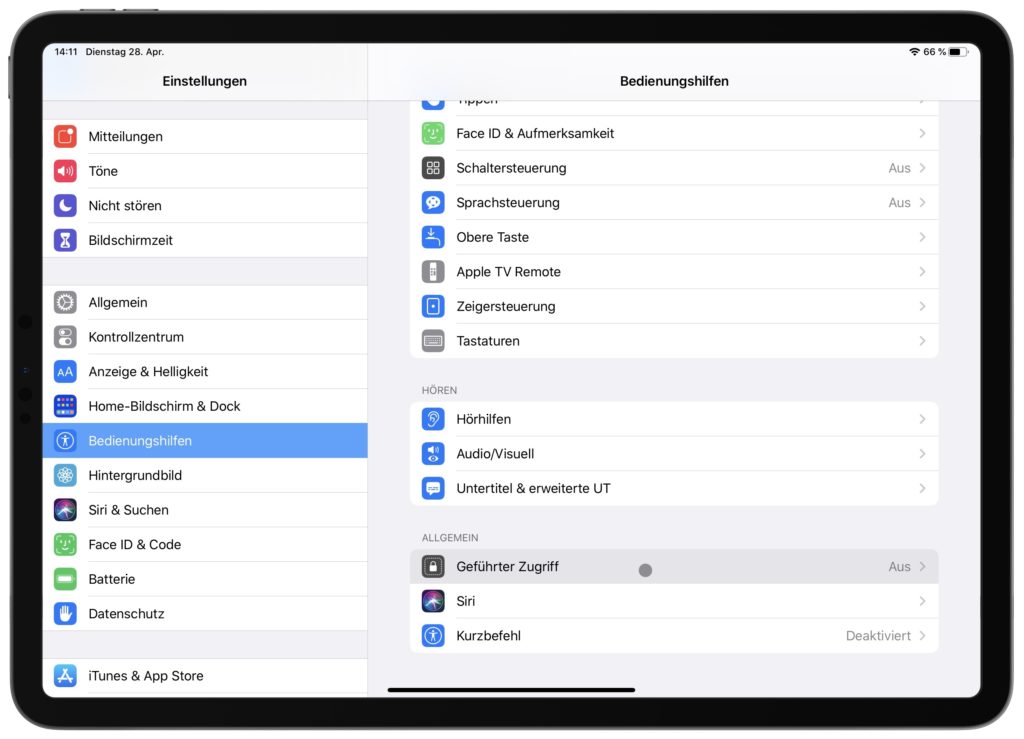
Dort aktiviert ihr den Schalter bei „Geführter Zugriff“ und könnt unter „Display automatisch sperren“ noch einen entsprechenden Wert einstellen. Solltet ihr einen Bewegungsmelder verwenden, bei dem ihr die Dauer einstellen könnt, die der Bewegungsmelder nach einer erkannten Bewegung unter HomeKit aktiviert bleiben soll, könnt ihr den dort eingestellten Wert auch hier übernehmen. Ein Beispiel für einen solchen Bewegungsmelder ist der Eve Motion. Ansonsten könnt ihr den Wert nach belieben einstellen. Wir haben uns für eine Minute entschieden. Eventuell müssen wir diesen Wert in Zukunft noch anpassen.

Nun müssen wir die Mitteilungen für den Bewegungsmelder in Apples Home App aktivieren. Alternativ könnt ihr natürlich auch einen Kontaktsensor oder andere Geräte, die Mitteilungen unterstützen, verwenden. Wir öffnen also die Home App, wechseln in die Geräteeinstellungen, öffnen „Status und Mitteilungen“ und aktivieren die Mitteilungen auf diesem iPad. Es ist wirklich wichtig, dass ihr diesen Schritt auf dem iPad vornehmt, das ihr auch an die Wand hängen möchtet. Nur dann wird die Mitteilung an das iPad gesendet und der Bildschirm entsprechend entsperrt.

Wir bleiben in Apples Home App und drücken dreimal schnell hintereinander auf die Standby-Taste. Über „Starten“ oben rechts aktivieren wir den geführten Zugriff. Falls noch nicht geschehen, müsst ihr an dieser Stelle auch einen Code festlegen, mit dem ihr den Modus wieder beenden könnt. Zum Beenden müsst ihr lediglich erneut dreimal hintereinander auf die Standby-Taste drücken und den Code eingeben.

Das war es auch schon. Sobald der Bewegungsmelder eine Bewegung erkennt, sendet dieser eine Mitteilung an das iPad. Durch den geführten Zugriff wird das iPad direkt entsperrt und zeigt Apples Home App an. Selbstverständlich könnt ihr auch jede andere App verwenden. Interessant dürfe in diesem Zusammenhang die App Wallflower sein, die genau für den Anwendungsfall, dass das iPad an der Wand hängt, entwickelt wurde. Wallflower kann zudem von Haus aus auch das iPad automatisch aktivieren, sobald jemand vor dem Gerät steht.




Schreibe einen Kommentar